Per Smartphone alarmiert werden, sobald jemand an der Haustür steht oder eine Benachrichtigung erhalten, sobald die Waschmaschine fertig ist und geleert werden möchte. Das funktioniert mit dem Loxone Miniserver (Affiliate-Link) bereits per Email, kostenpflichtigem Caller Service oder über Drittanbieter per SMS. Eine weitere Möglichkeit für Technikaffine ist dabei die Push-Notification. Was im Standard (noch) nicht unterstützt wird, kann mit etwas technischem KnowHow nachgerüstet werden und wertet das Smart Home mit Loxone-Unterstützung technologisch weiter auf. In nachfolgendem Howto wird dabei erläutert, wie mit Hilfe des Pushover-Dienstes aktuelle Benachrichtigungen in sekundenschnelle auf ein oder mehrere iOS- und Android-Devices ausgeliefert werden können und welche Vorteile das ganz nebenbei noch mit sich bringt.
Push-Service (Pushover) einrichten
Den Pushover-Dienst habe ich letztes Jahr bereits im Artikel Howto: Mit FHEM Push-Nachrichten aufs iPhone schicken (Update) vorgestellt, nachfolgend werden aber nochmal die relevanten Schritte erläutert, um sich bei Pushover einen Account einzurichten, über welchen später die Push-Benachrichtigungen abgewickelt werden sollen.
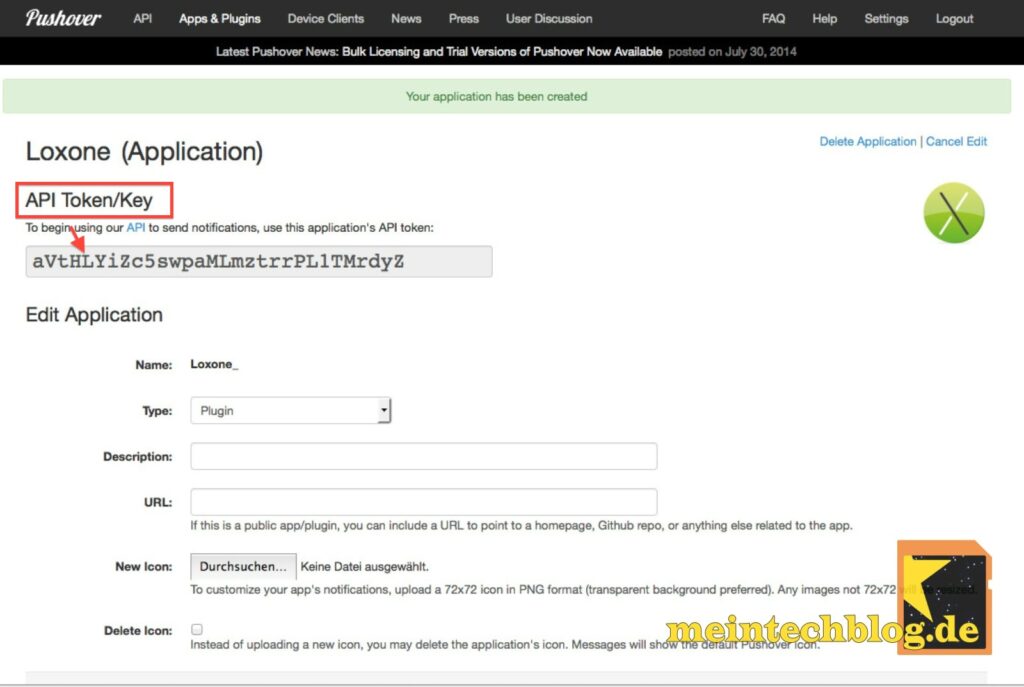 Auf der Seite von Pushover kann ein neuer Account erstellt werden. Neben der Angabe der eigenen Email-Adresse wird noch ein Passwort benötigt. Daraufhin erhält man einen Bestätigungslink per Email, mit welchem man seine Daten verifiziert. Im Browser sieht man nun unter „Your User Key“ den persönlichen Schlüssel, welcher später benötigt wird. Unter „Your Applications“ kann nun mit „Create“ eine neue Anwendung erstellt werden. Wichtig ist der Name (hier: Loxone) mit Type „Plugin“ und evtl. noch ein Icon, welches nachfolgend auch in der Pushover-App angezeigt wird. Als Icon habe die das Loxone Logo verwendet, welches auf der Loxone-Seite zu finden ist. Alternativ sieht auch dieses Logo noch ganz nett aus. Nach einem Klick auf „Create Application“ kann der „API Token/Key“ der eben erstellten Anwendung eingesehen werden (Bild links). Dieser wird später ebenfalls benötigt.
Auf der Seite von Pushover kann ein neuer Account erstellt werden. Neben der Angabe der eigenen Email-Adresse wird noch ein Passwort benötigt. Daraufhin erhält man einen Bestätigungslink per Email, mit welchem man seine Daten verifiziert. Im Browser sieht man nun unter „Your User Key“ den persönlichen Schlüssel, welcher später benötigt wird. Unter „Your Applications“ kann nun mit „Create“ eine neue Anwendung erstellt werden. Wichtig ist der Name (hier: Loxone) mit Type „Plugin“ und evtl. noch ein Icon, welches nachfolgend auch in der Pushover-App angezeigt wird. Als Icon habe die das Loxone Logo verwendet, welches auf der Loxone-Seite zu finden ist. Alternativ sieht auch dieses Logo noch ganz nett aus. Nach einem Klick auf „Create Application“ kann der „API Token/Key“ der eben erstellten Anwendung eingesehen werden (Bild links). Dieser wird später ebenfalls benötigt.
Jetzt braucht man noch die Pushover-App für iPhone bzw. die Pushover-App für Android.
Ist diese installiert und hat man sich in der App eingeloggt, kann man den Dienst direkt auf der Pushover-Startseite unter dem Punkt „Send a Notification“ testen. Wenn die Nachricht korrekt auf dem Smartphone eingeht, kann es weitergehen.
Auslöser für die Push-Benachrichtigung
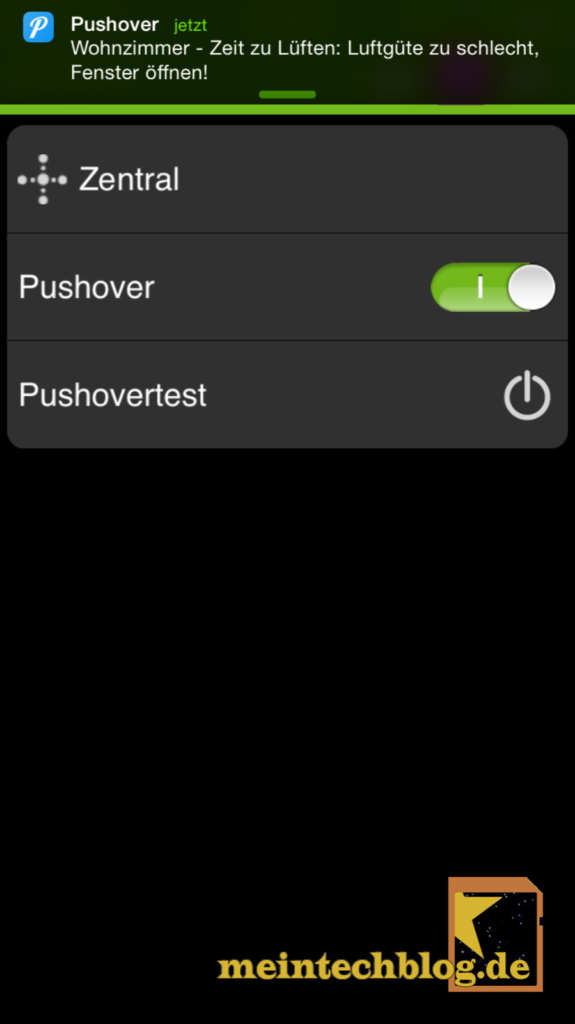 Denkbar sind viele Szenarien, die über den jeweiligen Status bzw. eine Statusänderung informieren. In diesem Beispiel wird der im vorherigen Artikel vorgestellte 1-Wire Temperatur-Luftfeuchte-Luftgütesensor genutzt, um bei schlechter Luftgüte im Wohnzimmer eine Nachricht auf dem Smartphone auszugeben, dass man schleunigst lüften sollte, um die Luftqualität – und damit das Wohlbefinden – zu verbessern.
Denkbar sind viele Szenarien, die über den jeweiligen Status bzw. eine Statusänderung informieren. In diesem Beispiel wird der im vorherigen Artikel vorgestellte 1-Wire Temperatur-Luftfeuchte-Luftgütesensor genutzt, um bei schlechter Luftgüte im Wohnzimmer eine Nachricht auf dem Smartphone auszugeben, dass man schleunigst lüften sollte, um die Luftqualität – und damit das Wohlbefinden – zu verbessern.
Dazu wird der gemessene Luftgütewert des eingerichteten Kombi-Sensors herangezogen, welcher ab einem Messwert von 1.000 ppt den Pushover-Befehl auslösen soll. Damit nicht laufend eine Push-Benachrichtigung abgesetzt wird, wenn der Wert knapp im Bereich um 1.000 ppt schwankt, wird ein „Schwellwertschalter“ eingesetzt, welcher die nächste Benachrichtigung beim Überschreiten des oberen Schwellwerts von 1.000 ppt erst dann auslöst, sofern der Wert bereits vorher wieder unter den unteren Schwellwert von 980 ppt gesunken war. Wer hier bessere Regeln kennt, ist natürlich gerne eingeladen einen Kommentar zu hinterlassen. Ich verbessere die Lösung immer gerne…
Pushover-Benachrichtigung einrichten
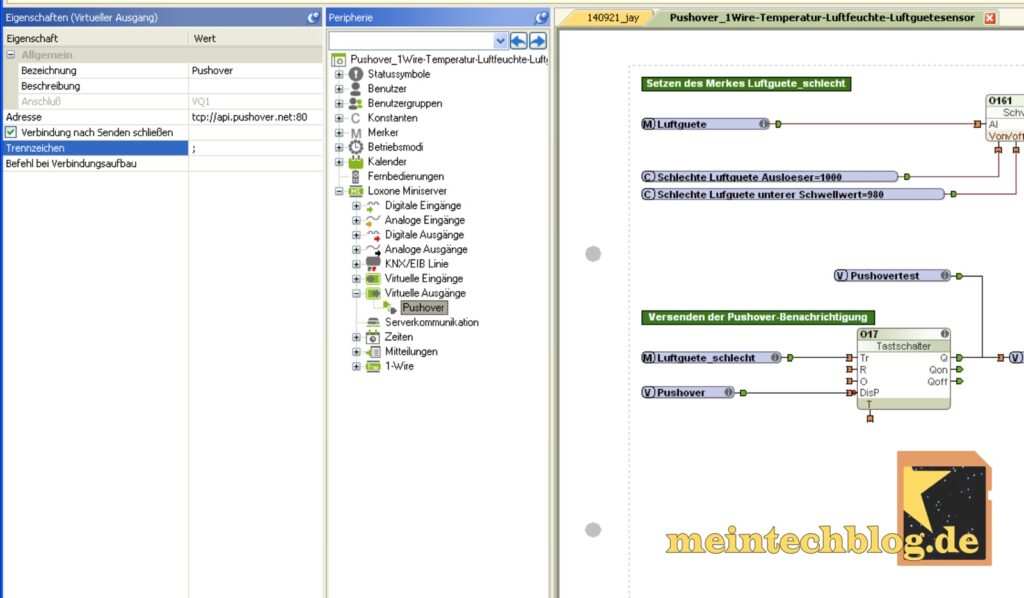 Ein „Virtueller Ausgang“ wird nun in der Loxone Config angelegt, um eine Verbindung zur Adresse „tcp://api.pushover.net:80“ (ohne Anführungszeichen) und damit zum Pushover-Server aufbauen zu können, über welchen die Push-Benachrichtigung abgesetzt wird. Dabei wird auch der Haken bei „Verbindung nach Senden schließen“ gesetzt.
Ein „Virtueller Ausgang“ wird nun in der Loxone Config angelegt, um eine Verbindung zur Adresse „tcp://api.pushover.net:80“ (ohne Anführungszeichen) und damit zum Pushover-Server aufbauen zu können, über welchen die Push-Benachrichtigung abgesetzt wird. Dabei wird auch der Haken bei „Verbindung nach Senden schließen“ gesetzt.
Dann muss noch das Objekt „Virtueller Ausgang Befehl“ eingefügt werden, der in diesem Beispiel „Fenster_oeffnen“ lautet. Im Feld „Befehl bei EIN“ wird dann nachfolgender Code eingetragen:
POST /1/messages.json HTTP/1.1r Host: api.pushover.netr Content-Length: 103r Content-Type: application/x-www-form-urlencodedr r token=XXXXXXXXXXXXXXXXXXXXXXXXXXXXXX&user=XXXXXXXXXXXXXXXXXXXXXXXXXXXXXX&message=Fenster%20%C3%B6ffnen!r
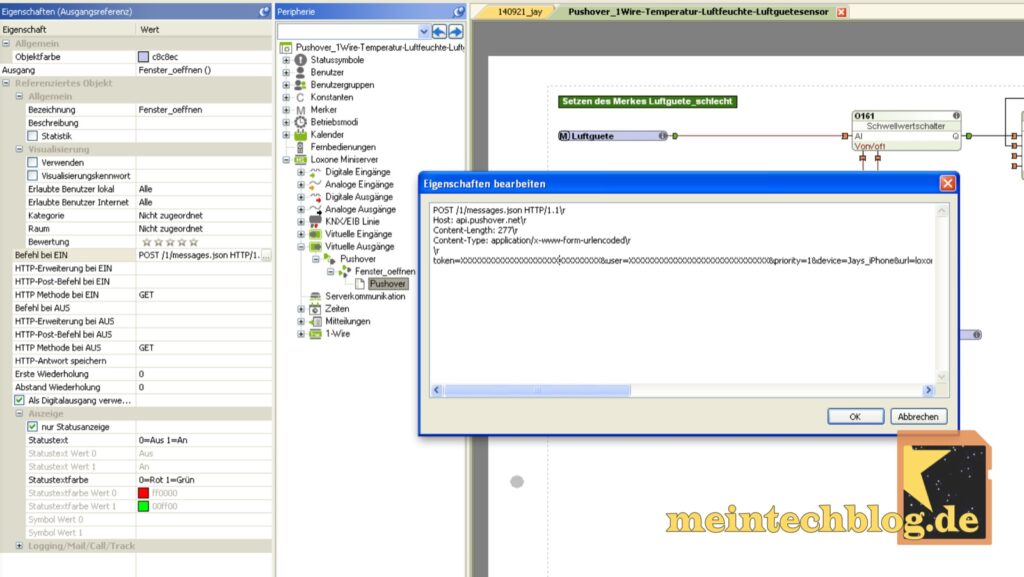 Dabei müssen der persönliche token („API Token/Key„) und der user („Your User Key„), welche hier mit XXX… hinterlegt sind, individuell angepasst werden. Im Beispiel wird dann die message (Nachricht) „Fenster öffnen!“ per Pushover übermittelt. Da die Nachricht in obigem Code im URL-Schema codiert sein muss, lautet der entsprechende Text „Fenster%20%C3%B6ffnen!“ (ohne Anführungszeichen). Wer den Benachrichtigungstext selbst anpassen möchte, kann den Webservice zum Encodierung einer URL verwenden. Dieser generiert die benötigte Formatierung dann ganz bequem, ohne dass man sich manuell um die korrekte Formatierung von Leerzeichen, Zeilenumbrüche und Sonderzeichen kümmern muss. Damit die Nachricht auch verschickt wird, muss jetzt noch die Länge des neuen Befehls korrekt ermittelt werden. Dazu schnappt man sich die letzte Zeile des obigen Codes und schneidet r hinten ab. In diesem Fall also
Dabei müssen der persönliche token („API Token/Key„) und der user („Your User Key„), welche hier mit XXX… hinterlegt sind, individuell angepasst werden. Im Beispiel wird dann die message (Nachricht) „Fenster öffnen!“ per Pushover übermittelt. Da die Nachricht in obigem Code im URL-Schema codiert sein muss, lautet der entsprechende Text „Fenster%20%C3%B6ffnen!“ (ohne Anführungszeichen). Wer den Benachrichtigungstext selbst anpassen möchte, kann den Webservice zum Encodierung einer URL verwenden. Dieser generiert die benötigte Formatierung dann ganz bequem, ohne dass man sich manuell um die korrekte Formatierung von Leerzeichen, Zeilenumbrüche und Sonderzeichen kümmern muss. Damit die Nachricht auch verschickt wird, muss jetzt noch die Länge des neuen Befehls korrekt ermittelt werden. Dazu schnappt man sich die letzte Zeile des obigen Codes und schneidet r hinten ab. In diesem Fall also
token=XXXXXXXXXXXXXXXXXXXXXXXXXXXXXX&user=XXXXXXXXXXXXXXXXXXXXXXXXXXXXXX&message=Fenster%20%C3%B6ffnen!
und nutzt den Webservice zum Berechnen der Stringlänge, welcher die jeweilige Zeichenanzahl des Strings ausgibt, in diesem Fall entsprechend 103 Zeichen. Dieser Zahlenwert wird dann im Code in der dritten Zeile eingetragen:
Content-Length: 103r
In meinem Beispiel, welches als fertige Loxone-Config-Datei zur Einsicht unter Pushover_1Wire-Temperatur-Luftfeuchte-Luftguetesensor.Loxone.zip (3990 Downloads ) zur Verfügung gestellt wird, ist noch der Taster „Pushovertest“ hinterlegt, um die Benachrichtung entsprechend prüfen zu können.
Pushover-Benachrichtigung tunen -> Loxone-App öffnen
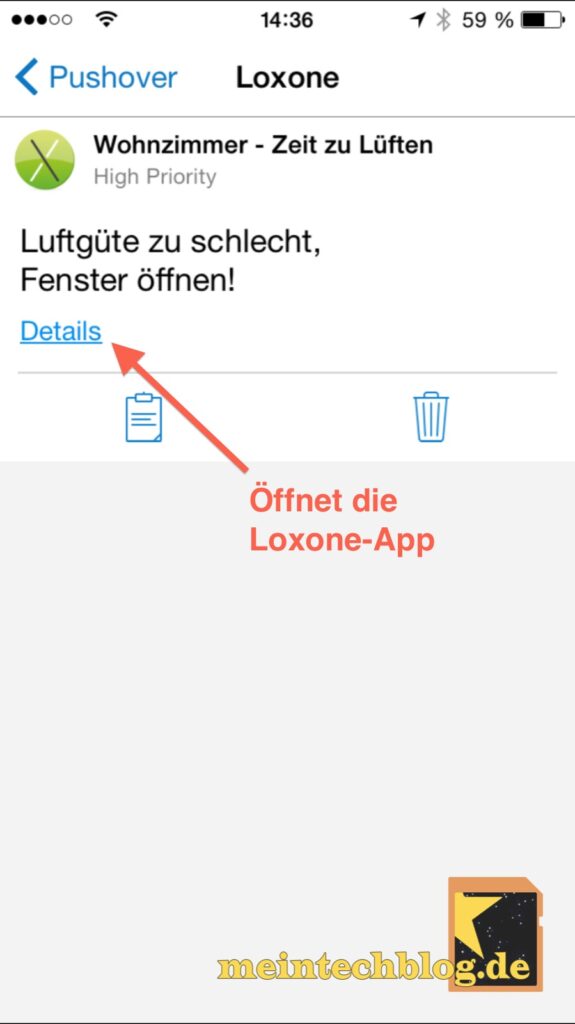 Damit hört der Spaß aber noch lange nicht auf. Der Befehl kann noch um eine Menge weiterer Attribute ergänzt werden, um die Pushover-Notification weiter mit Informationen anzureichern. Die verfügbaren Pushover-API-Befehle, die genutzt werden können, reichen dabei von der Priorität
Damit hört der Spaß aber noch lange nicht auf. Der Befehl kann noch um eine Menge weiterer Attribute ergänzt werden, um die Pushover-Notification weiter mit Informationen anzureichern. Die verfügbaren Pushover-API-Befehle, die genutzt werden können, reichen dabei von der Priorität („priority“) bis hin zum verwendeten Klingelton („sound“). Super nützlich erweist sich auch die Option, aus der Pushover-Benachrichtigung selbst die Loxone App zu öffnen und direkt zu einer bestimmten Kategorie und einem Raum zu wechseln. So lässt sich z.B. direkt zur „Haustür“ wechseln, um das Live-Bild der Webcam einsehen zu können, ohne die App umständlich manuell öffnen zu müssen. In diesem Beispiel wird in den Raum „Wohnzimmer“ und zur Kategorie „Klima“ gewechselt, in welcher die gewünschten Informationen zur Luftgüte eingesehen werden können.
Über das Pushover-Attribut „url=loxone“ (ohne Anführungszeichen) lässt sich die Loxone App aus der Pushover-Benachrichtung auf dem iPhone heraus öffnen. Möchte man dann noch direkt zu einer Kategorie und einem Raum wechseln, benötigt man noch deren Attributwerte (als Zahl), welche in der Loxone-Konfiguration entsprechend hinterlegt sind. Die Werte lassen sich aus der Datei LoxAPP2.xml auslesen. Dazu verbindet man sich per FTP (z.B. per FileZilla) auf den Loxone Miniserver (Affiliate-Link) und navigiert zum Verzeichnis „/web/data„. Die Datei LoxAPP2.xml lässt sich nach dem Herunterladen auf dem Rechner dann mit einem normalen Texteditor öffnen. Die Informationen zu den hinterlegten Kategorien sind dann im Bereich <Cats> … </Cats> zu finden. In meiner Config sieht das dann z.B. so aus:
<Cats> <Cat n="1" name="Beleuchtung" image="27" rating="5"/> <Cat n="2" name="Klima" image="30"/> <Cat n="3" name="Kühlung" image="39"/> <Cat n="4" name="Verbraucher" image="59"/> </Cats>
Die Kategorie „Beleuchtung“ entspricht also der Nummer „1„, „Klima“ der Nummer „2„, usw.
Entsprechend lassen sich die Zuweisungen der Räume im Bereich <Rooms> … </Rooms> wiederfinden:
<Rooms> <Room n="1" name="Flur" image="109"/> <Room n="2" name="Wohnzimmer" image="69" rating="5"/> <Room n="3" name="Zentral" image="114"/> </Rooms>
Möchte man also zur Kategorie „Klima“ und zum Raum „Wohnzimmer“ springen, muss man folgenden Code verwenden (192.168.3.11 ist dabei die Netzwerkadresse meines Miniservers):
url=loxone://192.168.3.11/Category/2/Room/2
Der gesamte Code sieht dann entsprechend so aus:
POST /1/messages.json HTTP/1.1r Host: api.pushover.netr Content-Length: 103r Content-Type: application/x-www-form-urlencodedr r token=XXXXXXXXXXXXXXXXXXXXXXXXXXXXXX&user=XXXXXXXXXXXXXXXXXXXXXXXXXXXXXX&url=loxone://192.168.3.11/Category/2/Room/2&message=Fenster%20%C3%B6ffnen!r
Wer noch mehr Hintergrundwissen zum Starten der Loxone-App benötigt, kann sich die umfangreiche GitHub-Dokumentation ansehen. Hier wird dann unter anderem auch weiterführende Informationen gegeben, dass zum Starten der iPad Loxone-App bspw. anders als beim iPhone loxonehd:// statt loxone:// verwendet werden muss, da die App eben eine andere Bezeichnung hat. Auch wird hier beschrieben, wie man bei der Verlinkung auf die Loxone-App auch eine gewünschte Funktion direkt per UUID aufrufen kann (loxone{hd}://{ip/url/snr}/Function/{UUID}).
Pushover-Benachrichtigung weiter tunen -> Zusätzliche Parameter
Jetzt lassen sich noch weitere Parameter ergänzen:
priority=1 -> Damit erhält die Pushover-Benachrichtigung eine erhöhte Priorität und wird rot hinterlegt angezeigt.
device=Jays_iPhone -> Damit wird die Pushover-Benachrichtigung nur an mein iPhone gesendet und nicht an alle in meinem Pushover-Account hinterlegten Geräte. Wie die eigenen Geräte heißen, kann dabei jeder auf der Pushover-Startseite unter „Your Devices“ eingesehen werden.
url_title=Details -> Damit wird der in der Pushover-Benachrichtung angezeigte Link umbenannt, und lautet dann eben „Details“, wie in obigem Screenshot vermerkt ist.
title=Wohnzimmer%20-%20Zeit%20zu%20L%C3%BCften -> Der Titel der Pushover-Benachrichtigung
Alle verfügbaren Parameter sind weiter unter Pushover-API-Befehle einsehbar.
In meinem Fall sieht der gesamte Befehl dann wie folgt aus:
POST /1/messages.json HTTP/1.1r Host: api.pushover.netr Content-Length: 277r Content-Type: application/x-www-form-urlencodedr r token=XXXXXXXXXXXXXXXXXXXXXXXXXXXXXX&user=XXXXXXXXXXXXXXXXXXXXXXXXXXXXXX&priority=1&device=Jays_iPhone&url=loxone://192.168.3.11/Category/2/Room/2&url_title=Details&title=Wohnzimmer%20-%20Zeit%20zu%20L%C3%BCften&message=Luftg%C3%BCte%20zu%20schlecht%2C%0AFenster%20%C3%B6ffnen!r
Weitere Informationen zum Thema der Push-Benachrichtigungen werden im Loxone Community Forum und im englischsprachigen Loxone Community Forum diskutiert.
Aus meinem täglichen Leben
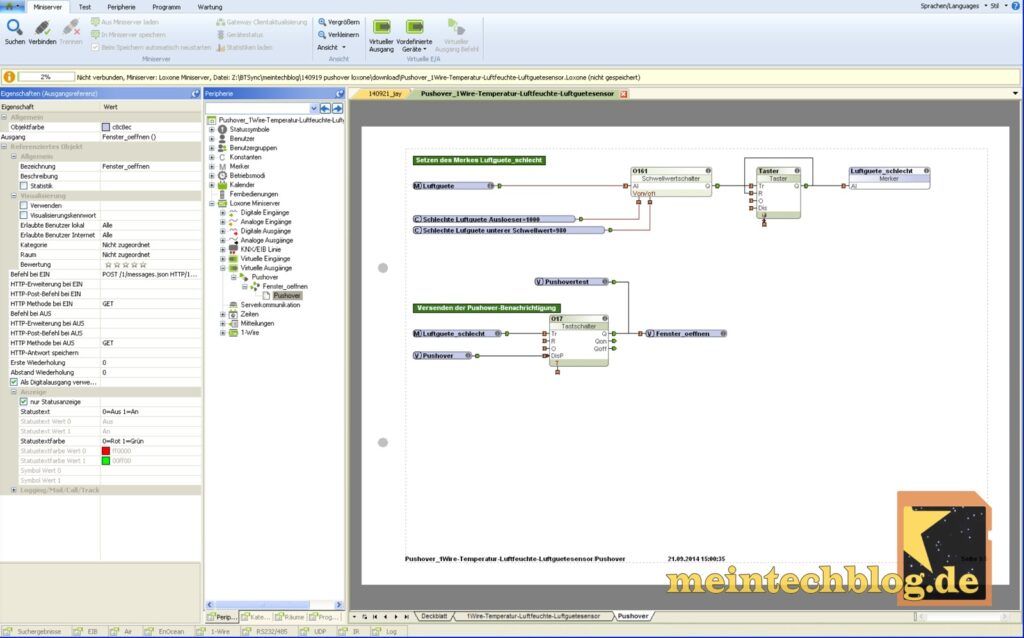 Ich nutze den Pushover-Dienst bereits seit geraumer Zeit für diverse Benachrichtigungen über FHEM und bin damit sehr zufrieden. Da ich jetzt nach und nach auch Loxone einsetze, bin ich wirklich froh, dass ich den liebgewonnenen Pushover-Dienst jetzt auch mit dem Loxone Miniserver (Affiliate-Link) nutzen kann. Insgesamt ist die Konfiguration hier leider doch sehr frickelig. Einmal eingerichtet, läuft es aber bis jetzt absolut zuverlässig und erhöht den Komfort ungemein.
Ich nutze den Pushover-Dienst bereits seit geraumer Zeit für diverse Benachrichtigungen über FHEM und bin damit sehr zufrieden. Da ich jetzt nach und nach auch Loxone einsetze, bin ich wirklich froh, dass ich den liebgewonnenen Pushover-Dienst jetzt auch mit dem Loxone Miniserver (Affiliate-Link) nutzen kann. Insgesamt ist die Konfiguration hier leider doch sehr frickelig. Einmal eingerichtet, läuft es aber bis jetzt absolut zuverlässig und erhöht den Komfort ungemein.
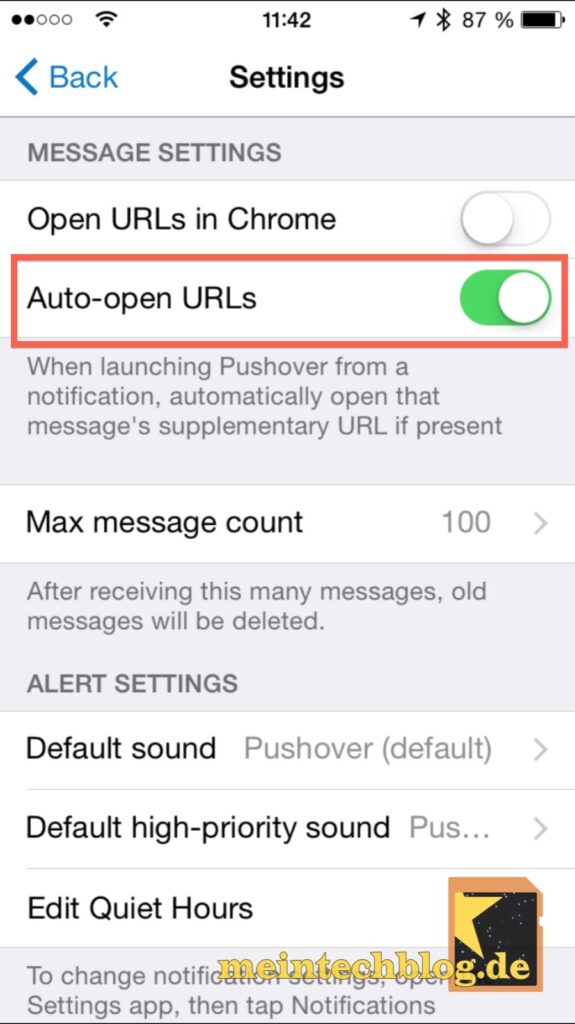 Gerade die Möglichkeit, aus einer Pushover-Benachrichtigung heraus direkt die Loxone-App mit der gewünschten Ansicht zu öffnen, ist einfach genial. Leider muss natürlich jede Benachrichtigung einzeln und umständlich hinterlegt werden, für die breite Masse der Anwender ist das leider nicht wirklich praktikabel. Hier ist zu hoffen, dass Loxone selbst in Zukunft solche Services ausweitet und entsprechende Erweiterungen bereitstellt, so wie es bspw. bei FHEM durch die Community gängig ist. Evtl. bietet Loxone ja auch einmal ein Framework an, um – wie im App Store auch – Drittanbietern die Möglichkeit einzuräumen die Loxone Config mit weiteren Funktionalitäten und Services aufzubohren, wer weiss… Ich fände das jedenfalls mehr als naheliegend.
Gerade die Möglichkeit, aus einer Pushover-Benachrichtigung heraus direkt die Loxone-App mit der gewünschten Ansicht zu öffnen, ist einfach genial. Leider muss natürlich jede Benachrichtigung einzeln und umständlich hinterlegt werden, für die breite Masse der Anwender ist das leider nicht wirklich praktikabel. Hier ist zu hoffen, dass Loxone selbst in Zukunft solche Services ausweitet und entsprechende Erweiterungen bereitstellt, so wie es bspw. bei FHEM durch die Community gängig ist. Evtl. bietet Loxone ja auch einmal ein Framework an, um – wie im App Store auch – Drittanbietern die Möglichkeit einzuräumen die Loxone Config mit weiteren Funktionalitäten und Services aufzubohren, wer weiss… Ich fände das jedenfalls mehr als naheliegend.
Update vom 24.09.2014: Ich bin gerade auf eine interessante Funktion in der Pushover-App gestoßen. Aktiviert man in den „Settings“ die Option „Auto-open URLs„, wird man beim Swipen der Pushover-Benachrichtigung sofort zur Loxone-App weitergeleitet und spart sich dann den Klick auf „Details“ in der Pushover-Meldung. Das ist dann natürlich besonders praktisch bei zeitkritischen Vorgängen, wenn bspw. die Klingel geläutet wurde und man sofort auf das Webcambild der Zutrittssteuerung zugreifen möchte.







26 Kommentare
Danke für diese Anleitung!
auch wenn es etwas umständlich wirkt, so ist doch der Nutzen ungemein hoch!
Danke auch von mir! Ich habe lange auf Desktop Notifications von Loxone auf meinem Mac gewartet. Nun ist es möglich dank der Pushover for Desktop Lizenz. Kostet 5$ und ist definitiv das Geld wert. Bisher hatte ich Prowl im Einsatz, das ähnlich funktioniert, aber nicht soviele Möglichkeiten und vor allem keine Desktop Notifications anbietet.
Danke für die sehr vollständige Anleitung. Bei der Umsetzung mit LOXONE komme ich leider aber nicht weiter. Ich bekomme immer folgende Meldung im IP-Monitor:
PRG Virtualoutput to /dev/tcp/api.pushover.net/80 ‚POST /1/messages.json HTTP/1.1\r\nHost: api.pushover.net\r\nContent-Length: 104\r\nContent-Type: application/x-www-form-urlencoded\r\n\r\ntoken=xxxxxxxxxxxxxxxxxx&user=xxxxxxxxxxxxxxxxxxxxx
DNS question: name=’api.pushover.net‘ type=1 class=1
DNS question: name=’api.pushover.net‘ type=1 class=1
Stream can’t resolve api.pushover.net
PRG VirtualOut connection error: /dev/tcp/api.pushover.net/80
Was ich schon beim Router probiert habe:
– Port 80 Weiterleitung
– Firewall deaktiviert
Puh, da scheint der Pushover-Server einfach nicht angesprochen werden zu können. Sind denn andere Webservices mit dem Loxone-Server erreichbar? Eine Port-Weiterleitung hilft da wohl nichts, das betrifft ja nur eingehende Verbindungen…
Hoffe du bekommst dein Problem in den Griff!
Grüße
Bortey
Hallo,
Deine Lox kann die IP-Adresse nicht auflösen. Du hast also bspw. ein Problem mit dem Port 53. Probier es mal mit der IP-Adresse direkt (derzeit 108.59.13.232).
Gruss, Tom
Hallo,
super Anleitung nur leider will bei mir einfach keine Mitteilung raus geschickt werden. Ich habe es auch mit der IP von Tom versucht…
Bisher habe ich nur eine Trial Anmeldung bei Pushover und auch keine Licenced Credits. Hat das was damit zu tun?
Mein Router ist eine Fritzbox 7390 falls das noch weiterhilft.
Gruß Marco
Achso…
die Testmeldung funktioniert problemlos über die Pushover Website.
Hallo,
habe den Fehler gefunden.
Beim erstellen der Applikation auf der Pushover website muss als Typ „Application“ und nicht Plugin angegeben werden!
Hat sich hier nun einfach nur ein Fehler eingeschlichen, habe ich etwas anders gemacht, oder hat Pushover etwas verändert?
Also erst einmal großes Lob an diesen BLOG. Habe mir schon viele gute Anregungen geholt, da ich auch einen Loxone Miniserver in Kombination mit einer CCU2 Homematic betreibe und von dieser Konstellation begeistert bin. Auf Basis dieses Beitrags habe ich die Push-Notifikation weiterentwickelt und möchte daher auf diesen Link verweisen: http://forum.loxone.com/dede/software/9729-push-notification-pushover-komfortable-weg.html
Hallo Jochen
Jetzt hab ich deinen Pushover.Logger schon einige Zeit in Verwendung.
Einfach und Super
ABER: Alle Zusätze die ich mit „&“ versuche werden auf meinen Iphone 5s mit IOS 8.4 nicht ausgeführt.
Hast du bitte einen Tipp für mich, wo es klemmen könnte?
Danke
Hallo
Ich hab noch ein Problem, seit dem Update der Beta app auf ios, lande ich nicht mehr im Loxone HD app sondern im Beta und Raum und Kategorie funktionieren auch nicht mehr! Ich lande jetzt immer im Wohnzimmer und ab und an gibt es eine Fehlermeldung vom App!
Vorher ging das einwandfrei!
Liebe Grüsse
Hab das noch nicht selbst getestet. Am besten machst du direkt ein Ticket („Neue Anfrage“) bei Loxone auf: http://www.loxone.com/dede/id/mein-support.html
Würde mich über eine Rückmeldung von dir freuen…
Grüße und viel Erfolg
Bortey
Geht der Link zur Berechnung der Stringlänge nicht mehr ?
Jep, danke für den Hinweis. Habe den Link gerade eben angepasst. Sollte wieder funktionieren.
Grüße
Bortey
Hallo,
danke für die Ideen und Erklärungen.
Leider bekomme ich nicht das Ergebnis 🙁
Es wird keine Nachricht ans Handy übermitelt (Testnachricht von pushover funktioniert).
Leider kann ich auch deine Bsp-Datei.loxone nicht herunterladen, da die Quelle angeblich nicht mehr vorhanden ist.
Muss man in der Fritzbox 7390 noch irgendetwas einstellen?
Wo finde ich den IP-Monitor (siehe Eintrag von MARCO) ?
Ich nutze nur die Trial-Version.
Danke schon mal im Voraus für eure Hilfe
Gruß HRA
Hallo,
habe es nun dank diesem Eintrag (Danke Jochen http://forum.loxone.com/dede/software/9729-push-notification-pushover-komfortable-weg.html)
hinbekommen
Gruß HRA
Die Anleitung habe ich neulich auch zufällig gesehen. Werde das definitiv auch bald einmal testen.
Grüße und danke für den Link!
Bortey
Hallo Bortey,
vielleicht kannst du mir ja weiterhelfen. Ich hatte das Ganze am Laufen mit der Pushover Trial-Version. Nun war diese ausgelaufen und ich habe erst 14 Tage später die Lizenz erworben. Jetzt funktionieren aber keine Nachrichten mehr :-(((( . Muß ich in den Einstellungen noch etwas hinzufügen? Die Token- und User-Nummer habe ich verglichen bzw. aktualisiert in der Loxone.
Gruß HRA
Hi Heiko,
eigentlich sollten keine speziellen Anpassungen notwendig sein. Hatte das Problem nicht, kann dir deshalb leider auch nicht wirklich weiterhelfen.
Aber als Tipp kann ich dir mitgeben, dass mit der vor einigen Tagen releasten Loxone Config 7.1 endlich eine native Push-Unterstützung von Loxone verfügbar ist. Da braucht man dann nichts mehr manuell rumfrickeln und erhält die Push-Benachrichtigungen direkt von der Loxone-App. Bisher funktioniert das auch bei meinen ersten Tests ohne Probleme.
Grüße
Bortey
Hallo Bortey,
irgendwie hatte ich es am laufen, aber jetzt kamen für 1 Alarm ungefähr 50-80 Message hintereinader rein :-(. Nun habe ich es erneut von ganz vorn versucht, genau wie in Anleitung oben beschrieben. Funktioniert, aber beim direkten Zugriff auf die Lox-App über die Benachrichtigung kommt der Fehler daß die Verbindugn fehlgeschlagen ist. Wenn ich mich darauf manuell verbinde funktioniert es.
Auf dem einen Programmierscreenshot sieht man, daß am Tastschalter DISP-Eingang mit einen „V-Pushover“ belegt ist, was ist das? Hat es etwas mit der Verhinderung von Mehrfachsendungen zu tun?
Gruß HRA
Hi,
wenn du bei der Weiterleitung der Pushover-Nachricht per Link in die Loxone-App Probleme haben solltest, liegt das vermutlich daran, dass sich die Links in Loxone mittlerweile geändert haben. Am besten du schaust bei den verlinkten Quellen (Loxone) nach. Ich selbst nutze nur noch die Push-Funktion, die seit kurzem direkt in Loxone verfügbar ist.
Der virtuelle Eingang „V-Pushover“ wird lediglich als Blocker/Sperre genutzt. Sofern aktiviert, kann ein Pushover abgesetzt werden. Sofern deaktiviert, entsprechend nicht.
Grüße
Bortey
Hallo,
danke für die Info. Leider kann ich die Pushfunktion von loxone nicht nutzen da ich nur Android 4.3 habe (mindestens 4.4 erforderlich, Update bei meinem S3 nicht mehr möglich) :-(. Mit dem Virtuellen Eingang hatte ich vermutet dass dieser irgendwie mit Status der bereits abgesetzten Nachricht zusammenhängt -> Verhinderung Doppelbenachrichtigung, ok hatte mich geirrt.
Was meinst du mit „verlinkten Quellen“ bei Loxone?
Gruß HRA
Ah mein Fehler, sollte nicht Loxone sondern Github lauten.
Hallo zusammen, sollte das Ganze heute immer noch wie oben beschrieben funktionieren? Bei mir geht leider nichts durch zu Pushover.
Hallo,
nein – Pushover hat Ende 2019 irgendwann auf HTTPS umgestellt. Das kann die Loxone aber nicht.
Es bleibt also nur die Möglichkeit:
a) die Loxone auf eine FW-Version upzudaten, die den Loxone-Pushservice unterstützt
b) einen Loxberry o.ä. zwischenzuschalten, der httphttps wandelt
c) einen anderen Anbieter finden
Gruss
Toralf
Wie ist es aktuell noch machbar? Klar: https-Pflicht, aber geht mit dem aktuellen Miniserver ja…
Klappt bei mir leider nicht 🙁